Root Android-устройство без ПК: в чем проблема?
В общих чертах, вы можете получить root права на свое Android-устройство с помощью TWRP или без TWRP. В первом методе вам нужно будет прошить ZIP-файл Magisk Installer. Второй метод требует исправления стандартного файла boot.img, а затем его прошивки с помощью команд fastboot. Итак, вот что происходит в обоих этих методах:
ВЫПУСК 1: Через TWRP
Это требует установки TWRP Recovery на вашем устройстве. Для загрузки (временная установка) или перепрошивки (постоянная установка) этого восстановления вам потребуется выполнить команды fastboot. Это, в свою очередь, делается путем выполнения команд в окне PowerShell или командной строки после того, как вы установили Android SDK Platform Tools «на свой компьютер». Но ждать! Разве мы не можем выполнять команды ADB и Fastboot через приложения для Android, такие как Termux и Terminal Emulator?
Ну, вы можете, но для этого в первую очередь требуется Android-устройство с root-правами! А как насчет использования таких приложений, как Flashify, которые могут прошивать файлы ZIP и IMG без использования TWRP? Что ж, для запуска этого приложения также требуется рутированное устройство Android. Так что все это в конечном итоге доказывает, что вы не можете рутировать свое Android-устройство через TWRP без ПК
Теперь обратим внимание на второй метод
ВЫПУСК 2: через Magisk
Хорошо, а что если мы вообще не воспользуемся помощью TWRP. Ну, рутирование устройства Android без TWRP существовало целую вечность. Это предпочтительнее, чем описанный выше метод, потому что для большинства устройств нет активной сборки TWRP. Первый шаг требует получения файла Stock Boot.img. В настоящее время большинство OEM-производителей поставляют свои стоковые прошивки в файле payload.bin. И для этого требуется, чтобы на вашем компьютере был установлен Python. Прочтите: Как извлечь файл payload.bin и получить стандартный файл загрузочного образа.
Но есть еще некоторые устройства, файлы прошивки которых находятся в сжатом ZIP-файле. Затем его можно легко извлечь на ваше устройство с помощью приложений WinZIP или WinRAR для Android. Ну, даже устройство, имеющее файл payload.bin, может запросить стоковый файл boot.img у своих друзей. Следовательно, они могли контролировать весь процесс извлечения. Таким образом, первый шаг получения стокового файла boot.img возможен без использования ПК.
Второй шаг включает в себя исправление стандартного файла boot.img через приложение Magisk Manager. Что ж, это снова возможно без использования ПК. Просто установите Magisk, а затем исправьте файл boot.img. Опять же, вы также можете пропустить этот метод, и один из ваших друзей напрямую загрузит для вас пропатченный стандартный файл boot.img. Читайте: исправьте загрузочный образ через Magisk и прошейте его с помощью Fastboot
Короче говоря, первые два шага для рутирования через Magisk не требуют ПК. Теперь идет третья и последняя часть: вам нужно прошить этот пропатченный загрузочный IMG-файл через Fastboot. Во-первых, вам нужно будет загрузить ваше устройство в fastboot. Это можно легко сделать, выключив устройство и используя комбинации аппаратных клавиш для загрузки устройства в режим Fastboot.
Но, к сожалению, здесь дело заходит в тупик. Вы не можете прошивать файлы IMG без использования команд Fastboot внутри PowerShell или командной строки на вашем ПК. Хотя некоторые приложения для Android могут позволить вам напрямую прошивать файлы IMG и ZIP (как упоминалось ранее), но в первую очередь для этого требуется устройство Android с root-правами.
Итак, в завершение, вы не можете использовать оба метода (с TWRP или без TWRP) для рутирования вашего Android-устройства без ПК. Компьютер с Windows или Mac является обязательным требованием. Теперь, прежде чем мы двинемся дальше, я хотел бы обсудить еще один довольно важный момент, с которым вы могли столкнуться:
Как удалить ROOT права на Андроид смартфоне или планшете вручную
Также вы можете попытаться удалить ROOT права вручную. Для этого вам понадобится файловый менеджер Root Browser Lite или любой другой браузер, который умеет работать с ROOT правами. Итак, для ручного удаления рут прав вам нужно выполнить следующие действия:
- С помощью Root Browser Lite открыть папку «/system/app» и удалить там файл «SuperSu.apk» (приложение, которое управляет рут-правами на Андроид устройстве).
- После этого перейдите в папку «/system/bin» и удалите там файлы «su» или «busybox».
- Дальше переходим в папку «/system/xbin» и снова удаляем там файлы «su» или «busybox». Если в «/system/xbin» есть папка «.su», то ее также удаляем.
После выполнения всех вышеописанных действий перезагружаем Андроид смартфон или планшет. Если все было сделано правильно, то на устройстве больше не будет рут прав.
Подготовка к получению root прав:
Перед тем, как приступать к процессу получения root прав на Android 12, необходимо выполнить несколько предварительных действий:
- Сделайте резервную копию всех важных данных на вашем устройстве. В процессе получения root прав существует риск потери данных, поэтому необходимо заранее сохранить все необходимое.
- Убедитесь, что у вас достаточно заряда аккумулятора на устройстве. Процесс получения root прав может занять некоторое время, поэтому необходимо, чтобы устройство было заряжено на достаточный уровень.
- Установите на компьютер необходимые драйверы для вашего устройства. Драйверы обеспечат правильное взаимодействие компьютера с вашим устройством во время процесса получения root прав.
- Разблокируйте загрузчик вашего устройства. Для этого вам может потребоваться обратиться к официальной документации производителя вашего устройства.
- Скачайте и установите на компьютер специальное программное обеспечение, которое позволит вам получить root права на вашем устройстве. Обычно такое ПО называется «Root-утилиты» и доступно для скачивания на официальных сайтах разработчиков.
После того, как вы выполнили все вышеперечисленные действия, вы будете готовы приступить к получению root прав на Android 12.
Удаляем ROOT права с помощью приложения Universal Unroot
Если вы хотите удалить ROOT права со своего Андроид смартфона или планшета, то первое, что вам стоит попробовать это приложение Universal Unroot. Данное приложение позиционируется, как самый простой и универсальный способ удаления рут прав на Андроиде.
Приложение Universal Unroot доступно в магазине Play Market (). Поэтому для того чтобы воспользоваться Universal Unroot вам не придется устанавливать непонятно откуда скачанные APK файлы. Единственный недостаток Universal Unroot –это то, что приложение платное.
Для того чтобы воспользоваться данным способом удаления ROOT прав, запустите Universal Unroot на своем устройстве и нажмите на кнопку «Unroot».
После этого появится всплывающее предупреждение об удалении рут прав. Чтобы продолжить нажмите на кнопку «Yes».
После этого появится запрос рут прав от самого приложения Universal Unroot. Данный запрос также нужно удовлетворить. Для этого просто нажимаем на кнопку «Предоставить».
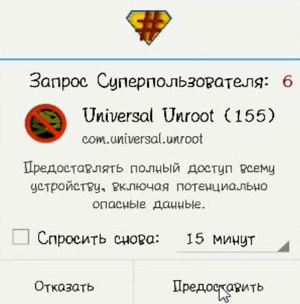
После этого ваше Андроид устройство перезагрузится. А после перезагрузки, ROOT права будут полностью удалены.
Если вы не готовы платить за приложение ради удаления ROOT прав, то вы можете попробовать бесплатные аналоги Universal Unroot. Такие приложения можно найти в магазине Play Market по запросу «Unroot».
Отменяем права и устанавливаем стоковую прошивку (Xiaomi Redmi Note 4X)
По нашему мнению, гораздо более правильным вариантом станет полная перепрошивка к заводской версии и, соответственно, Root-права при этом исчезнут сами. Рассмотрим, как это делается.
- Для начала нам понадобится программа MIFlash. Скачать ее можно на . Также нужна и последняя стабильная версия самой прошивки . Установите и запустите MIFlash, затем переведите телефон в FASTBOOT-режим, зажав одновременно громкость вниз и кнопку включения.
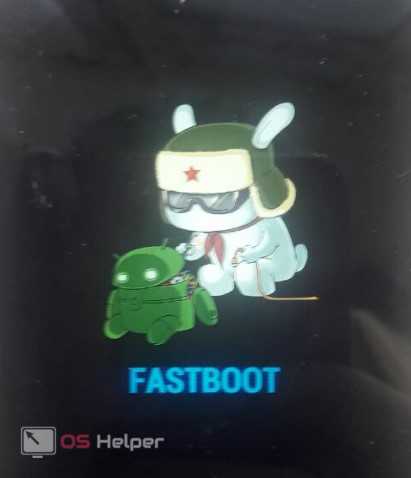
- Далее запустите прошивальщик, распакуйте прошивку в любой каталог на вашем ПК и укажите путь к нему в программе. Обновите список устройств для появления нашего «пациента» кнопкой «refresh» и выберите режим прошивки:
- clean all. Полная очистка всех данных, включая папку пользователя.
- save user data. Поверхностная прошивка без удаления ваших файлов.
- clean all and lock. Полная прошивка с блокировкой системного загрузчика.
Когда все будет готово, жмем «flash».
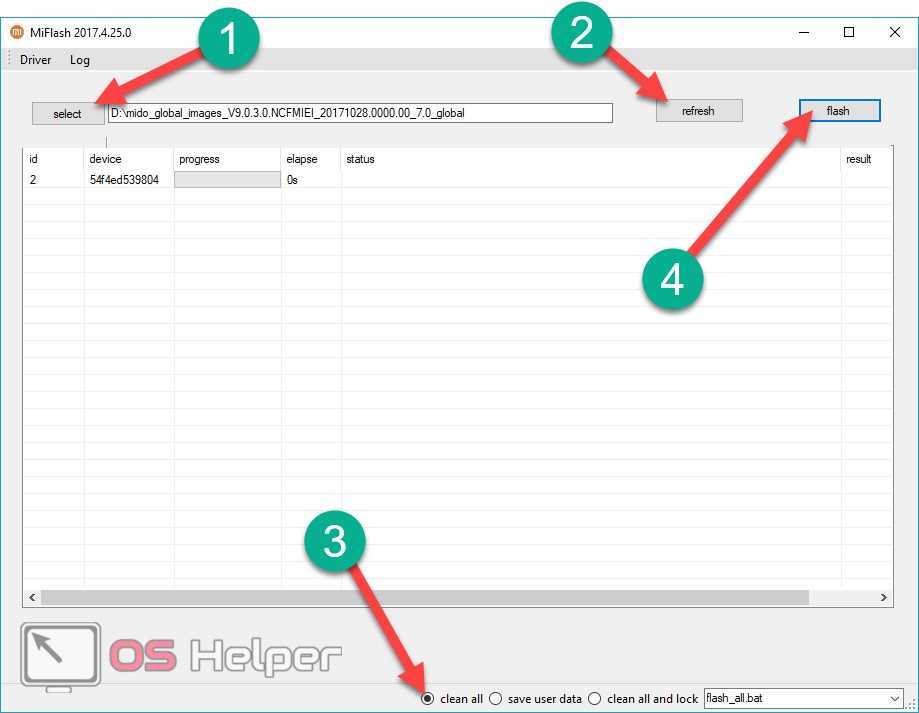
- Начнется процесс прошивки, который обычно длится около 3- 5 минут.
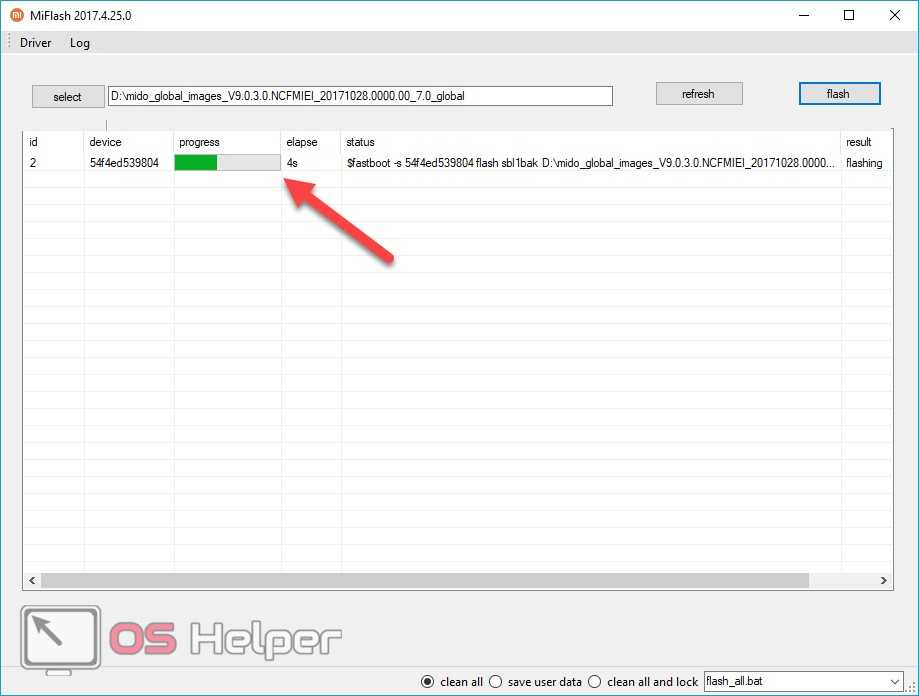
- После удачного завершения устройство перезагрузится самостоятельно. Программа уведомит о корректном окончании процесса.

Как рутировать Android с помощью Root Master

Прежде чем перейти к объяснению Как рутировать Android с Root Master рекомендую прочитать пост Экзистенциальные сомнения Android; Получать или не рутировать? Вот в чем вопрос это опубликовал в свое время мой коллега Франсиско. Мне кажется важным предупредить, что рутировав устройство Android, производитель может отказаться от его ремонта, если мы хотим воспользоваться его гарантией, хотя это не самый распространенный случай. С другой стороны, так же, как мы получаем доступ ко всем кэшам нашего устройства, мы также открываем дверь для вредоносное программное обеспечение делайте свое дело, пока мы его запускаем и даем вам на это разрешение (то, что мы будем делать, не зная об этом).
Если вы уже прочитали вышеупомянутый пост и вам это понятно, первое, что вам нужно знать, это то, что для использования Root Master вам необходимо иметь устройство, которое находится среди Android версий 1.5 и 5.x. Также следует учитывать, что этот метод рекомендуется только для тех терминалов, у которых нет определенного инструмента для рутирования, например Framaroot u Один, второй для Самсунга. Если вы соответствуете требованиям, выполните следующие действия:
- Если у нас нет разрешений на установку приложений из неизвестных источников, мы их включаем.
- Устанавливаем Root Master .apk.
- Запускаем приложение. Мы увидим экран, похожий на первый из снимков. Здесь нам ничего делать не надо, просто дождемся, пока он проверит совместимость с нашим устройством.
- Если наше устройство совместимо с Root Master, мы увидим другой экран, как на скриншоте, на котором мы увидим три кнопки. Мы должны коснуться кнопки с надписью «Root».
- Дожидаемся, пока приложение проанализирует устройство и появится еще один экран, на котором мы тоже увидим слово «Root».
- Мы играли на «Рут».
- Ждем.
- Когда процесс будет завершен, все, что останется, — это коснуться фиолетовой кнопки, и наше устройство будет рутировано.
- Но не хватает еще одного: когда мы закончим рутирование нашего устройства с помощью Root Master, мы увидим новое приложение с именем SuperSu. Плохо то, что возможно это приложение на китайском языке. Если возникла проблема, стоит зайти в Google Play и загрузить SuperSu или Superusuario на испанском языке.
Еще один аналогичный вариант, который позволяет нам Рутирование Android без зависимости от ПК — это iRoot. Это более современное приложение, чем Root Master, и у вас есть руководство, объясняющее, как его использовать, в нашем посте. iRoot, Получите рут-права на многих терминалах Android без ПК. Кроме того, как объясняется в этом сообщении, выполнив поиск в Androidsis типа «как получить root права на », без кавычек и заменив «» на устройство, которое мы хотим получить root, вы найдете информацию рутировать практически любое Android-устройство. Вы также можете нажать ЭТА ССЫЛКА и просмотрите различные сообщения, которые мы делали в последние годы.
Возможные проблемы и способы их решения
Сброс телефона до заводских настроек
Часто возникает ситуация, когда телефон сам перезагружается, сразу после того как на экране появится логотип Андроид. Причем бывает так уже после отказа от рут-прав. Дело в том, что пользователь мог по ошибке удалить важный системный файл (или вместо него это сделал вирус).
Решение – сбросить телефон до заводских настроек. Перед этим рекомендуется сохранить все данные, перебросив их, например, на компьютер. Инструкция по сбросу настроек:
- Отключают смартфон, удерживая кнопку питания.
- Зажимают качельку громкости «+», кнопку «Home» и «Питание». Телефон загрузится в режиме «Восстановление».
- Кнопками изменения громкости листают до «Сброс до заводских настроек», выбирают его, нажав на клавишу питания.
- Далее выбирают «Очистить раздел с данными» и «Перезагрузить систему сейчас».
Телефон запустится уже с базовыми настройками.
Рут-права, несомненно, расширяют функционал «карманного помощника». Но и отрицательные стороны такого решения тоже есть. Как оказывается, удалить права суперпользователя несложно. Вообще, не рекомендуется лезть в «корни» телефона, иначе есть вероятность, что он после этого перестанет корректно работать, а это еще та головная боль.
Как проверить успешность загрузки
Убедиться в правильной работе приложения можно несколькими способами:
- Проверить наличие в системе устройства папки с названием «SuperSu» или «SuperUser». В 80% случаях наличие файлов говорит об установке программы. Если же вы сомневаетесь в работе рутсделайте проверку другими способами.
- При запуске определенных приложений, требующий разрешения, должен появится запрос на право пользования, доступный только для рут-аккаунта.
- Воспользоваться специальным приложением. Одно из таких Root Checker, позволяющее убедиться не только в наличие утилита, но и проверить правильность установки и пользования.
Активация root доступа без компьютера
Получить рут права на Андроиде без компьютера можно с помощью таких программ:
- Framaroot;
- OneClickRoot.
Открыть бесплатно расширенный доступ позволяют и другие приложения, однако именно указанный софт работает на большинстве прошивок и моделей мобильных устройств.
Получение рут прав через Framaroot
Чтобы получить рут на Андроиде через Framaroot, вам потребуется:
-
Загрузить утилиту на смартфон. Установка производится в стандартном режиме, так что проблем с этим возникнуть не должно.
Developer:
Price:
Free - Запустить ее и в главном окне выбрать инструмент «Установить SuperSU».
- Указать способ получения root прав на Android. Это может быть Boromir, Faramir Barahir.
- Подождать, пока завершится процедура рутирования. Если она закончится успешно, на экране появится соответствующее окошко с оповещением.
После перезапуска Андроида вы станете счастливым обладателем профиля superuser. Кстати, программа для получения рут прав Framaroot также позволяет снять ранее установленный User Identifier. Для этого в начальном окне следует выбрать «Удалить Root».
Открытие профиля superuser через OneClickRoot
Разблокировать рут права на Андроиде без ПК также можно с помощью утилиты OneClickRoot. Порядок работы с ней будет следующим:
-
Скачайте и запустите программу на проблемном девайсе.
Developer:
Price:
Free - В появившемся окне нажмите Root Device.
- Определите, сможет ли данное приложение для получения User Identifier установить root права на вашу версию прошивки. Для этого тапните по кнопке Scan Now.
- Если предыдущая процедура закончится успехом, кликните Root Device. В противном случае попробуйте стать суперпользователем через ПК и другую программу.
Стоит ли устанавливать root-права
В рутировании телефона есть плюсы и минусы. Обычному пользователю вполне хватает основных функций смартфона. Если же вас не испугали возможные последствия установки рут на свой девайс, а желание стать супеюзером велико – рассмотрим несколько способов, как можно это сделать.
Как получить root-права на Android
Есть три варианта для установки аккаунта суперпользователя:
- Через программы на ПК.
- С помощью специальных приложения на смартфоне или планшете.
- Активация устройства, с уже имеющимися рут-правами.
Рассмотрим каждый метод отдельно.
Как рутировать Android через ПК
Для начала вам необходимо подключить устройство к вашему компьютеру. Удобнее всего это сделать через USB-кабель. Перед непосредственным рутированием телефона измените некоторые параметры в настройках. Вам необходимо разрешить установку приложений из неизвестных источников: сделать это можно в пункте «специальные возможности». Дальше выбираем утилиты для установки.
Программы для root-прав
При установке любой программы антивирус будет сообщать о надвигающейся угрозе
Не стоит обращать на это внимание: любой файл, требующий доступ к основным операционным данным, будет рассматриваться как взлом системы.. Основные приложения:
Основные приложения:
● Kingo Root. Один из самых популярных утилитов для рутирования смартфона и планшета. В базе более 10 000 различных моделей Android, включая самые последние 11 и 12. Помимо рут-сервиса в приложении есть другие дополнительные функции. Доступна версия на русском языке.
● VRoot. Программа, созданная китайскими разработчиками, поддерживает операционную систему Android4 и выше. После скачивание рут-прав на устройство автоматически будет загружена китайская программа SuperUser, которую после можно изменить на русский аналог. В работе также доступны другие европейские языки.
● Unlock Root. Утилит подходит для более старых версий Android от 2.1 до 4.0.3. Среди «старичков» программного обеспечения пользуется широким спросом. Интерфейс не выглядит современно, но достаточно прост для понимания.
Какой вариант вы не выбрали, алгоритм установки будет примерно одинаковый. Но для некоторых программ потребуется аналогичное приложение на планшете или смартфоне. Более конкретную информацию вы найдете на официальных сайтах или трекерах, где их можно скачать.
Как получить root-права без ПК
Рутировать телефон можно и без помощи компьютера. Функция активируется сразу на смартфоне через одно из установленных приложений. Вот лишь некоторые из них:
● Framaroot. Программа может быть установлена сразу за несколько устройств, объединенных одним аккаунтом. Вместе с ней загружается дополнение SuperSu, отвечающее за работу рут-системы. Если вы захотите стереть программу с телефона, это можно сделать прямо в ней, выбрав функцию
● Baidu root. Утилит работает с операционной системой Android2 и выше. Приложение не полностью переведена на русский язык, но интерфейс прост для понимания. Российские программисты отметили, что не все телефона марки Samsung совместимы с этим сервисом.
● Root Genius. Программа ежегодно обновляется, но последняя версия пока доступна только на китайском языке. Разработчик предупреждает о разном времени рутирования в зависимости от марки и модели девайса.
Как проверить Root права на Андроид
Визуально наличие рут-прав остается незаметным для обладателя телефона, если, конечно, он не поменял внешний вид интерфейса. Проверить, есть ли права, можно такими способами:
- Проверить наличие ярлыка на телефоне. Называется он SuperSU или Superuser.
- Запустить приложения, требующие привилегий, и наблюдать за появление соответствующего оповещения.
- Установить приложение Root Checker, которое проверит наличие прав.
- Ввести в терминале ОС команду «su». Если появится значок «#», то права есть, если «$», то нет.
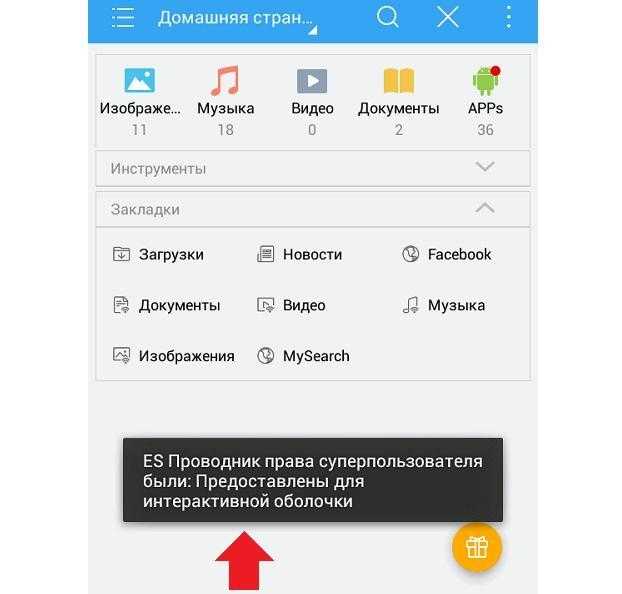
Проверка рутирования
Таким образом, было подробно рассказано, как получить Root права на Android, с помощью каких методов и программ это делается и какие от этого могут быть последствия. Сразу можно сказать, что система может предоставить всем владельцам телефонов и планшетов «Права суперпользователя», но простым людям они будут ни к чему. В неопытных руках они могут нарушить целостность системы и сделать запуск телефона невозможным.
https://youtube.com/watch?v=B29ARSguhBM
Предосторожность
- Если вы решитесь приобрести Root права, вы автоматически лишаетесь гарантии на телефон;
- Официально обновлять систему «по воздуху» вероятнее всего, вы больше не сможете;
- Есть вероятность что вы с данными правами можете испортить ваш телефон. Если вы не являетесь продвинутым пользователем и как следует не понимаете, для какой цели вам необходим Рут доступ, я бы порекомендовал их не приобретать, так как вы можете повредить гаджет, или что-то сделать в настройках, что изменит функционирование телефона;
- Кроме прочего, получение данных прав не даст вам все те описанные преимущества, а даст вероятность производить отдельные вещи с мобильным гаджетом.
Установка рут с помощью ПК
Не все устройства поддерживают утилиту Framaroot. Установить root-права на таких устройствах лучше всего с помощью специальных приложений для персонального компьютера. Самыми популярными из них являются: Kingo Android ROOT, VRoot и SuperOneClick.
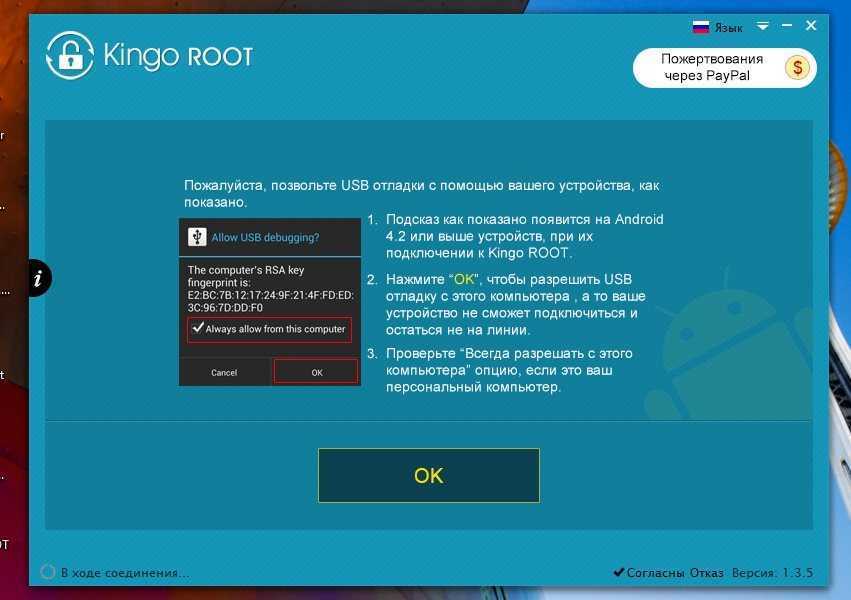
Сам принцип получения таких прав идентичен для всех программ. Ниже, мы опишем его.
- Для начала, заходим в меню настроек и выбираем «Режим разработчика». После чего включаем отладку по USB.
- Запускаем приложение, которое предварительно нужно установить на ПК
Подключаем с помощью USB-шнура включенное устройство к ПК
- Включаем на смартфоне или планшете режимы «Установка из неизвестных источников», «Отладка по USB» и снимаем галочки в подключении USB с «Камера (РТР)» и «МТР».
- После того, как программа определит устройство, жмём кнопку «ROOT».
- Должно появится сообщение о том, что права «суперпользователя» получены
- Отключаем девайс от ПК и перезагружаем
Через файловый менеджер
Суть заключается в том, чтобы ввести в системные файлы изменения, которые отменят доступ к расширенным возможностям. Для этого следует удалить файлы, при помощи которых можно перейти в режим Super User.
Если вы ищете, как удалить рут-права с Андроида полностью, откройте любой менеджер файлов. Зайдите в приложение и выполните несколько простых шагов:
- В подкаталоге Bin раздела System очистите файл с именем su.
- Зайдите в подкаталог Xbin и сотрите файл с аналогичным названием, как и в первом пункте.
- В системном подкаталоге App найдите superuser.apk. Этот файл также необходимо удалить.
- Перезагрузите устройство.
На самом деле, наличие расширенных возможностей имеет свои весомые недостатки:
Удалить root-права на смартфоне можно несколькими способами, правда, некоторые из них требуют определённого опыта работы с Android. Действуйте согласно инструкции в противном случае есть риск «снести» саму операционную систему.
Способ 1: Удаление с помощью файлового менеджера
Данный способ подойдёт только для профессиональных пользователей, так как подразумевает удаление файлов в корневом каталоге Android. Если вы плохо представляете, что делать, то вы рискуете превратить ваше Android-устройство в обычный «кирпич».
Для начала вам придётся установить какой-либо проводник. Можно использовать стандартный, но через него не очень удобно работать. В рамках этого способа будет рассмотрен вариант с ES Explorer, но вы можете выбрать любую другую альтернативу, поскольку на данный момент приложение было удалено из Плей Маркета:
- Помимо приложения-проводника вам потребуется скачать программу, отвечающую за проверку наличия рута на устройстве. Это приложение Root Checker.
Теперь откройте файловый менеджер. Там нужно перейти в папку «system».
Затем найдите и перейдите в папку «bin». На некоторых устройствах нужный файл может быть в папке «xbin».
Вернитесь назад в папку «system» и перейдите в «app».
Найдите и удалите файл или папку Superuser.apk. Может называться SuperSu.apk. Название зависит от способа получения root-прав. Одновременно два названия встречаться не могут.
После их удаления сделайте перезагрузку устройства.
Чтобы проверить, убрались ли root-права, воспользуйтесь приложением Root Checker. Если интерфейс программы подсвечен красным цветом, то это значит, что права суперпользователя были успешно удалены.
Способ 2: Kingo Root
В Kingo Root вы можете установить права суперпользователя либо удалить их. Все манипуляции внутри приложения совершаются в пару нажатий. Приложение находится в свободном доступе в Play Market.
Стоит понимать, что данный способ может не сработать в том случае, если рут был получен не при помощи этого приложения.
Способ 3: Сброс к заводским настройкам
Это уже более радикальный, но зато очень действенный способ, позволяющий вернуть устройство в исходное состояние. Помимо root-прав, с него будут удалены все пользовательские данные, поэтому заранее перенесите их на какой-нибудь сторонний носитель.
Способ 4: Перепрошивка
Самый радикальный способ. В этом случае вам придётся полностью менять прошивку, поэтому такой вариант подойдёт только профессионалам. Опять же, все данные с устройства будут удалены, зато со стопроцентной вероятностью вместе с ними будет удалён и рут.
Данный способ разумно применять только в том случае, если во время предыдущих попыток вы нанесли серьёзный ущерб операционной системе, что даже сделать сброс к заводским настройкам не представляется возможным.
В статье были рассмотрены основные способы, позволяющие избавиться от root-прав. Для установки и удаления этих прав рекомендуется использовать специальный проверенный софт, так как этим образом вы можете избежать многих проблем.
Основные способы получения Root доступа на Android
Получить Root-права возможно практически на любом девайсе, но иногда встречаются и такие телефоны, взломать которые не получится. На них установлена специальная защита, например, KNOX. Не стоит огорчаться, ведь 99.9 % смартфонов можно взломать.
Все методы получения рут-прав можно подразделить на компьютерные и телефонные. Смысл в том, что в одном случае используется программа на персональный компьютер, а во втором – приложение на смартфон – Андроид.
Ниже будет более подробно рассказано о том, как осуществить каждый из этих способов, но нужно взять во внимание следующие предварительные действия. В первом случае потребуется научиться подключать телефон к ПК в режиме отладки по ЮСБ, а во втором – разрешать установку приложений из неофициальных источников
Скорее всего, без специальных технических знаний, сделать все это будет затруднительно.
Использование приложений
Если информация о том, как удалить полностью root права с Android, показалась слишком сложной, и вы не уверены, что сможете отменить роот после включения и удалить весь сопутствующий софт, то доверьтесь специальным приложениям, которые выполнят эту операцию за вас. Речь идет о таких программах, как Universal Unroot и SuperSu.
Первое, что следует попробовать при возникновении вопроса, как отключить рут доступ, — приложение Universal Unroot скачать. Это платная программа, зато с её помощью вы сможете полностью закрыть root-доступ.
Вместо Universal Unroot можно использовать программу SuperSu. Избавляемся от прав суперпользователя:
У некоторых пользователей возникает вопрос, как удалить приложение SuperSu с Андроида после полного отключения прав суперпользователя. Ответ зависит от того, как приложение появилось на устройстве. Если оно было предустановленно в прошивку, то удалить его не удастся, можно только остановить. Если же программа SuperSu была установлена на прошивку в виде APK-файла через компьютер или скачана в Play Market, то избавиться от неё можно в разделе «Приложения» в настройках.
Удаление KingRoot и Baidu Super Root
Если вы получили права суперпользователя с помощью King Root или Baidu Root, то избавляться от них придется по специальной схеме. Сначала посмотрим, как удалить KingRoot с Андроид:
Как удалить КингРут узнали, теперь посмотрим, что делать, если установлено приложение Байда. Избавиться от него штатными средствами нельзя, поэтому придется использовать программу RootAppDelete.
RootAppDelete удаляется через настройки Android в разделе «Приложения».
Другие способы рутирования
Хотите взломать Андроид «по-настоящему»? Воспользуйтесь одним из лучших приложений для получения рута, разработанным известным хакером Geohot. После установки и запуска программы достаточно нажать кнопку «Make it ra1n» и перезагрузить устройство. Ваш антивирус начнет предупреждать об опасности
Как утверждают разработчики, на это не стоит обращать внимание: программа содержит скрипты на обход защиты системы, а так же на патч ядра и прошивки
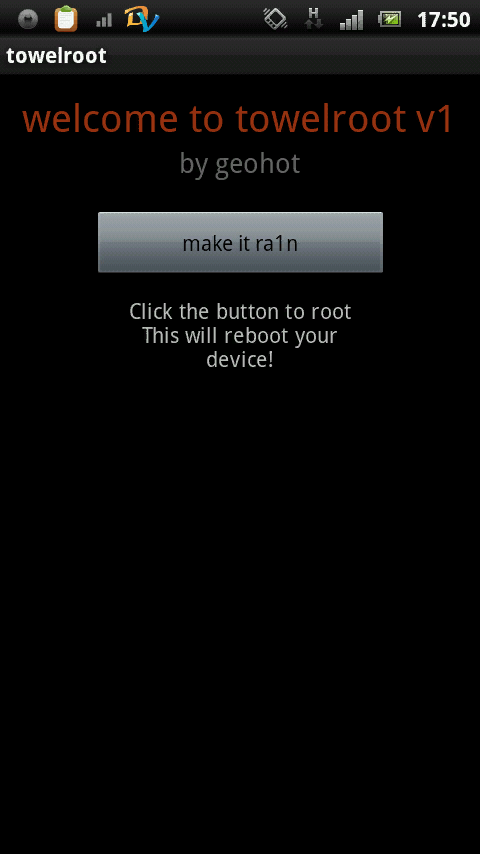
Приложение Framaroot в один клик предоставит права суперпользователя и двоичного файла su на телефон. Скачать его можно на зарубежном форуме XDA-Developers. Поддерживает взлом не всех устройств и версий Андроид, нужно экспериментировать.
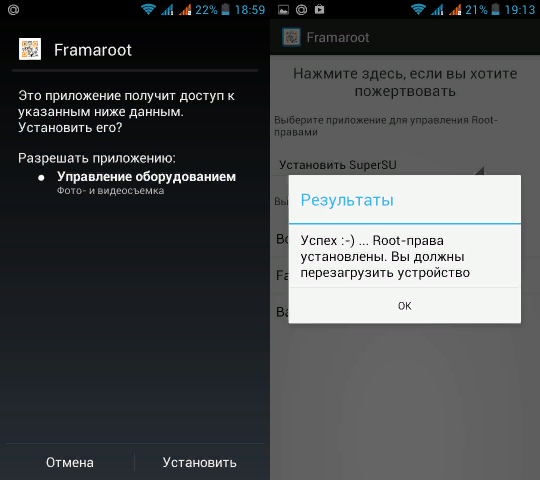
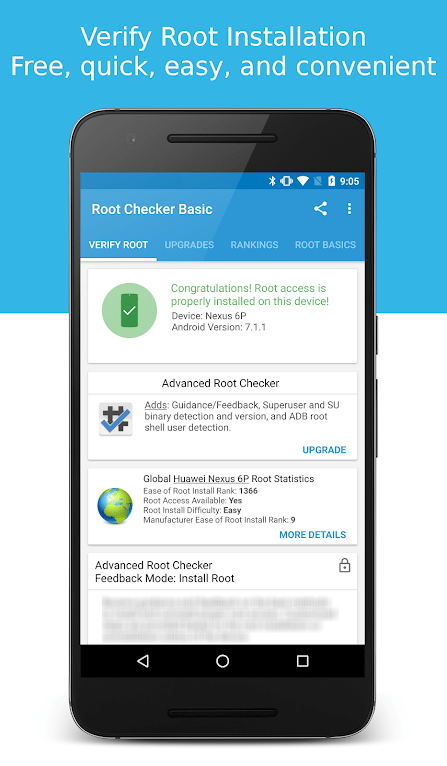
Установка рут-прав полного доступа к системе Андроид зависит от многих факторов. Некоторые программы взлома достаточно универсальны. Другие поддерживают только определенные прошивки и модели смартфонов. Root-доступ предоставляет большие возможности по настройке ОС Android. Например, можно попробовать сменить старую версию ОС на последний релиз Андроид. Но и сопряжен с определенными рисками. Поэтому включать режим Root рекомендуется только тщательно взвесив свои способности «Суперпользователя».
Post Views: 629
Лучшие приложения для рутирования на Android
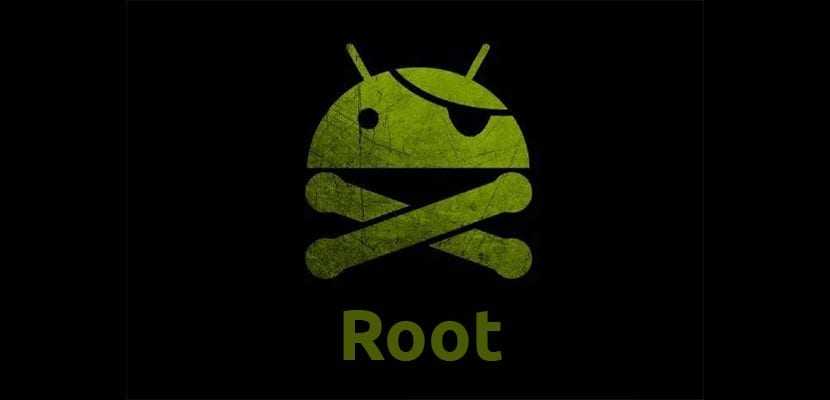
Есть десятки приложения, которые позволят нам получить root права на наше Android-устройство, но я бы выделил следующее.
- KingRoot. Еще одно приложение, которое позволяет рутировать наше Android-устройство без необходимости зависеть от ПК. На своем сайте написано, что он работает на 103.790 различных устройствах. Будет ли ваш среди них?

Теме статьи:
iRoot, как получить root права на мобильный телефон Android без ПК
Несомненно, с помощью одного из этих приложений вы узнаете, как получить root права на свой мобильный телефон или планшет Android. Если хочешь root SamsungЭти приложения также совместимы с мобильными телефонами и планшетами корейской компании.
Зачем нужны root-права?
Итак, какие же конкретно дополнительные возможности предоставляют рут-права в системе Android? Перечислим основные:
- Редактирование любых системных файлов;
- Удаление стандартных приложений;
- Удаление мусора и ненужных файлов, ранее защищенных от удаления;
- Установка приложений на карту памяти;
- Установка модифицированных прошивок и модов;
- Неограниченное изменение интерфейса (темы, заставки, значки, шрифты);
- Предоставление приложениям полного доступа к системе;
- Расширенное резервное копирование;
- Оптимизация работы и увеличение производительности устройства.
Наряду с плюсами есть и минусы. К таковым относятся возможный отказ в гарантийном обслуживании и риск выхода устройства из строя вследствие нарушения целостности системных файлов.
Если вы взвесили все «за» и «против», и точно хотите получить root-права на Андроид, то смело переходите к приведенным ниже инструкциям.
Заключение
Итак, на этом мы завершаем руководство о том, как получить root права на ваше устройство Android без ПК. Единственным недостатком (если его можно так назвать) является тот факт, что он основан на Android Lollipop. Для меня это скрытое благословение, поскольку большинство приложений теперь вызывают конфликты с версиями Android 10 или более поздними. Но теперь они работают без каких-либо проблем как таковых. Одним из таких примеров является приложение Xposed Installer.
Начиная с Android 9.0 Pie, вам потребуется пара модулей Magisk, чтобы сделать его совместимым. Но для его запуска внутри VMOS ничего как такового не требовалось. Добавьте к этому тот факт, что все происходит внутри самого эмулятора и не оказывает никакого влияния как такового на ваше устройство, о большем мы и просить не могли. На этой ноте сообщите нам свое мнение об этом в разделе комментариев ниже. А поскольку стабильная сборка Android 11 уже запущена, вот несколько статей, которые могут быть полезны нашим читателям:













![Как получить root-права на android – пошаговая инструкция для всех устройств [2020]](http://peresvet-team.ru/wp-content/uploads/0/e/2/0e29ef62dac6fc88a3bc95dce8ee827f.jpeg)














